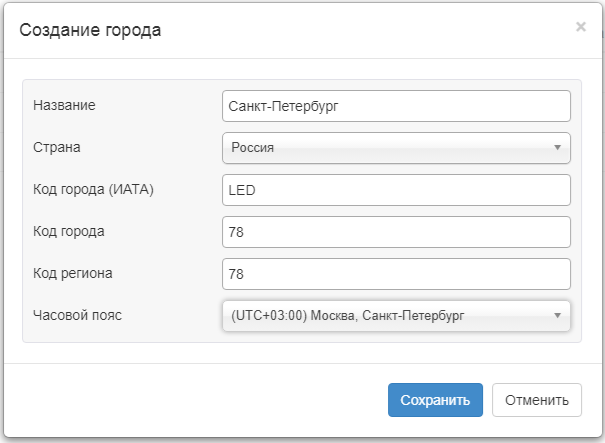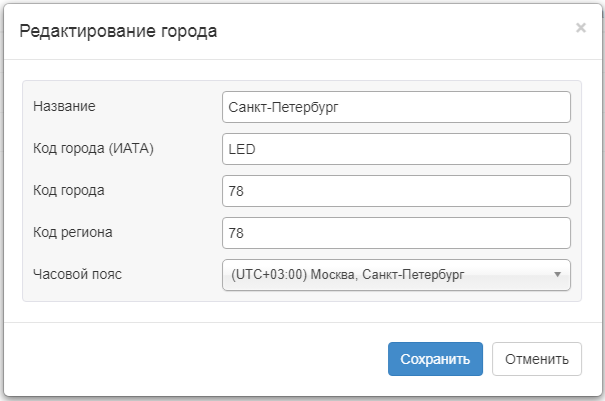Мастер-Тур(15):Города — различия между версиями
| [досмотренная версия] | [досмотренная версия] |
Biryukov (обсуждение | вклад) |
Gavrilov (обсуждение | вклад) (→Работа в системе) |
||
| (не показано 8 промежуточных версий 4 участников) | |||
| Строка 3: | Строка 3: | ||
Начиная с 15 версии | Начиная с 15 версии | ||
</td></tr></table><br> | </td></tr></table><br> | ||
| − | + | ||
| − | Справочник | + | ==Введение== |
| − | * Название | + | |
| − | * | + | В справочник '''Города''' можно попасть из меню турпрограмм, перейдя в '''Справочники → География → Города''' (ссылка на страницу <code>''<nowiki>http://ip-адрес сервера/TourPrograms/Cities</nowiki>''</code>). Также на страницу '''Города''' можно попасть с любой страницы, перейдя в '''Меню → Справочники → География → Города'''.<br> |
| − | * Код | + | |
| − | * Часовой пояс | + | ==Работа в системе== |
| − | * | + | |
| − | [[Файл: | + | Начиная с версии 15 релиза 5 и выше доступен новый справочник городов. Он предназначен для создания новых, просмотра и редактирования существующих городов.<br /> |
| − | + | Видимость данного экрана регулируется соответствующим разрешением (actions) [[Модуль администрирования AdminMS#Уровень Actions|"Программы туров" -> Скрыть справочник городов]]. | |
| − | + | ||
| − | + | {| border="1" style="border-collapse:collapse" | |
| − | + | |- | |
| − | + | |[[Файл:Ag 148.png|Справочник «Города»]] | |
| − | Чтобы | + | |- |
| + | |}<br /> | ||
| + | |||
| + | В верхней части окна расположен фильтр для отбора городов по стране (возможен только единичный выбор) – загрузка данных в экран происходит только после выбора страны. | ||
| + | После выбора страны пользователю отображается список городов по этой стране, где можно увидеть следующую информацию по записям: | ||
| + | * Название – название города; | ||
| + | * Код города (ИАТА) – трехбуквенный уникальный идентификатор; | ||
| + | * Код города – код города; | ||
| + | * Код региона – код региона/области страны; | ||
| + | * Часовой пояс – часовая зона, в которой расположен город; | ||
| + | * Кнопка [[Файл:mb_255.png|Копировать город]] '''Копировать'''; | ||
| + | * Кнопка [[Файл:mb_256.png|Удалить город]] '''Удалить'''; | ||
| + | |||
| + | Чтобы добавить новый город, нужно нажать кнопку '''Добавить →''' откроется форма '''Создание города'''. | ||
| + | |||
| + | Поля для заполнения: | ||
| + | * Название – обязательное для заполнения поле; | ||
| + | * Страна – обязательное для заполнения поле, выбор из списка заведенных в системе стран; | ||
| + | * Код города (ИАТА) – необязательное поле для заполнения, возможен ввод только латинских букв. Сейчас это поле не используется; | ||
| + | * Код города – необязательное поле для заполнения, используется для формирования имени путевки; | ||
| + | * Код региона – необязательное поле для заполнения, используется для отправки по Электронной путевке. | ||
| + | * Часовой пояс – необязательное для заполнения поле, при отсутствии выбора будет установлено значение "Не задан".<br /> | ||
| + | |||
| + | |||
| + | [[Файл:Ag 149.png|Форма «Создание города»]] | ||
| + | <br /> | ||
| + | |||
| + | После того, как все данные внесены, нужно нажать на кнопку '''Сохранить''', и город появится в списке. Чтобы отредактировать существующий город, нужно нажать на название города и внести изменения в форме '''Редактирование города'''.<br /> | ||
| + | |||
| + | |||
| + | [[Файл:Ag 150.png|Форма «Редактирование города»]] | ||
| + | <br /> | ||
| + | |||
| + | |||
[[Category:Мастер-Тур(15)]] | [[Category:Мастер-Тур(15)]] | ||
Текущая версия на 09:53, 26 сентября 2024
|
Поддерживаемые версии ПК «Мастер-Тур»: |
Введение
В справочник Города можно попасть из меню турпрограмм, перейдя в Справочники → География → Города (ссылка на страницу http://ip-адрес сервера/TourPrograms/Cities). Также на страницу Города можно попасть с любой страницы, перейдя в Меню → Справочники → География → Города.
Работа в системе
Начиная с версии 15 релиза 5 и выше доступен новый справочник городов. Он предназначен для создания новых, просмотра и редактирования существующих городов.
Видимость данного экрана регулируется соответствующим разрешением (actions) "Программы туров" -> Скрыть справочник городов.
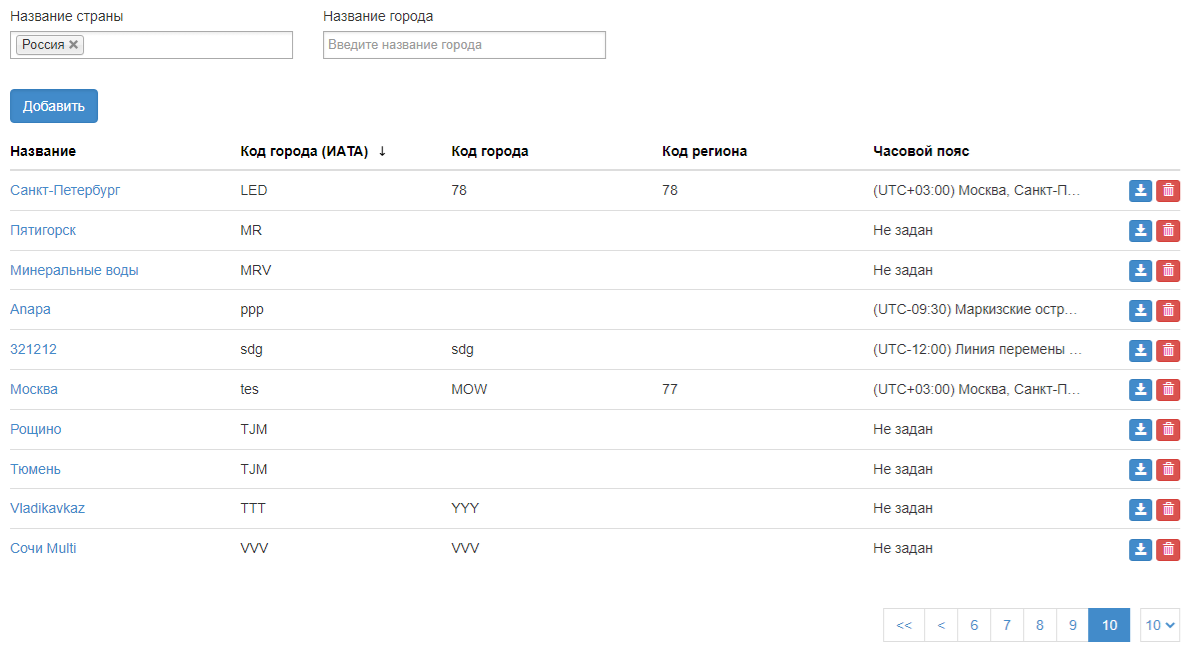
|
В верхней части окна расположен фильтр для отбора городов по стране (возможен только единичный выбор) – загрузка данных в экран происходит только после выбора страны. После выбора страны пользователю отображается список городов по этой стране, где можно увидеть следующую информацию по записям:
- Название – название города;
- Код города (ИАТА) – трехбуквенный уникальный идентификатор;
- Код города – код города;
- Код региона – код региона/области страны;
- Часовой пояс – часовая зона, в которой расположен город;
- Кнопка
 Копировать;
Копировать; - Кнопка
 Удалить;
Удалить;
Чтобы добавить новый город, нужно нажать кнопку Добавить → откроется форма Создание города.
Поля для заполнения:
- Название – обязательное для заполнения поле;
- Страна – обязательное для заполнения поле, выбор из списка заведенных в системе стран;
- Код города (ИАТА) – необязательное поле для заполнения, возможен ввод только латинских букв. Сейчас это поле не используется;
- Код города – необязательное поле для заполнения, используется для формирования имени путевки;
- Код региона – необязательное поле для заполнения, используется для отправки по Электронной путевке.
- Часовой пояс – необязательное для заполнения поле, при отсутствии выбора будет установлено значение "Не задан".
После того, как все данные внесены, нужно нажать на кнопку Сохранить, и город появится в списке. Чтобы отредактировать существующий город, нужно нажать на название города и внести изменения в форме Редактирование города.